Comment afficher les lignes de grille dans les feuilles de calcul Excel à l’aide de GroupDocs.Viewer .NET pour la sortie HTML
Introduction
Vous rencontrez des difficultés pour préserver l’intégrité visuelle de vos feuilles de calcul lors de leur conversion vers des formats web ? Ce guide est destiné aux développeurs. GroupDocs.Viewer .NET Pour afficher les lignes de grille dans une sortie HTML, tout en préservant l’aspect d’origine des fichiers Excel. En suivant ce tutoriel, vous apprendrez à convertir des feuilles de calcul tout en conservant les détails de mise en forme essentiels.
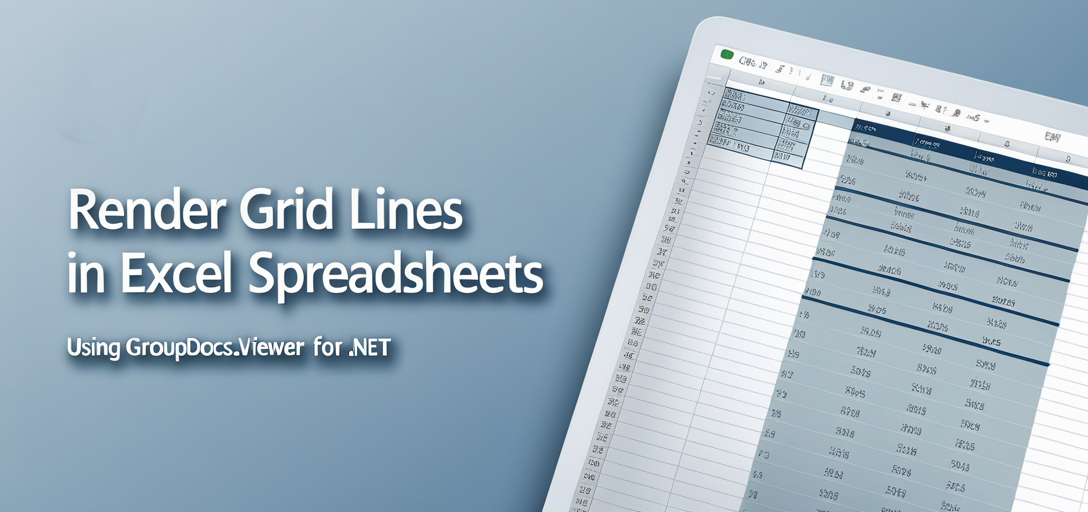
Dans ce tutoriel :
- Configuration de GroupDocs.Viewer .NET
- Rendu efficace des lignes de grille
- Optimisation des performances et de l’utilisation de la mémoire
- Scénarios d’intégration pratiques
Commençons par les prérequis avant de plonger dans la mise en œuvre.
Prérequis
Pour commencer, assurez-vous d’avoir :
Bibliothèques et versions requises
- GroupDocs.Viewer pour .NET:Version 25.3.0 ou ultérieure.
- Une version compatible de .NET Framework ou .NET Core.
Configuration requise pour l’environnement
- Visual Studio (toute version récente)
- Exemple de fichier Excel (
Sample.xlsx) dans un répertoire désigné
Prérequis en matière de connaissances
- Compréhension de base de la programmation C# et de la configuration de l’environnement .NET
- Connaissance de la gestion des fichiers et des répertoires en C#
Une fois votre environnement prêt, passons à la configuration de GroupDocs.Viewer pour .NET.
Configuration de GroupDocs.Viewer pour .NET
La configuration de GroupDocs.Viewer est simple. Vous pouvez l’ajouter via la console du gestionnaire de packages NuGet ou l’interface de ligne de commande .NET.
Console du gestionnaire de packages NuGet :
Install-Package GroupDocs.Viewer -Version 25.3.0
.NET CLI :
dotnet add package GroupDocs.Viewer --version 25.3.0
Étapes d’acquisition de licence
- Essai gratuit: Commencez par un essai gratuit pour explorer toutes les fonctionnalités de GroupDocs.Viewer.
- Permis temporaire:Obtenez une licence temporaire pour des tests plus approfondis sans limitations d’évaluation.
- Achat:Pour une utilisation à long terme, envisagez d’acheter une licence commerciale.
Initialisation et configuration de base
Voici comment vous pouvez initialiser et configurer GroupDocs.Viewer en C# :
using System;
using GroupDocs.Viewer;
using GroupDocs.Viewer.Options;
string outputDirectory = "YOUR_OUTPUT_DIRECTORY";
string pageFilePathFormat = Path.Combine(outputDirectory, "page_{0}.html");
// Initialisez l'objet Viewer avec un exemple de chemin de fichier XLSX.
using (Viewer viewer = new Viewer("YOUR_DOCUMENT_DIRECTORY\\Sample.xlsx"))
{
// Configurez HtmlViewOptions pour intégrer des ressources dans chaque page HTML.
HtmlViewOptions options = HtmlViewOptions.ForEmbeddedResources(pageFilePathFormat);
// Activer le rendu des lignes de grille dans la feuille de calcul.
options.SpreadsheetOptions.RenderGridLines = true;
// Rendre les pages spécifiées (1, 2 et 3) du document au format HTML avec les options configurées.
viewer.View(options, 1, 2, 3);
}
Dans cette configuration :
- Téléspectateur: Charge votre fichier de feuille de calcul pour visualisation.
- Options d’affichage HTML: Configure la manière dont la sortie HTML doit être générée.
- Options de feuille de calcul.RenderGridLines: Garantit que les lignes de la grille sont rendues.
Guide de mise en œuvre
Décomposons la mise en œuvre en étapes claires.
Rendu des lignes de grille dans les feuilles de calcul
Aperçu: Le rendu des lignes de grille est essentiel pour maintenir la lisibilité et le contexte des données de la feuille de calcul lors de leur conversion en HTML.
Étape 1 : Initialiser l’objet Viewer
Créer un Viewer Objet contenant le chemin d’accès à votre fichier Excel. Cet objet gérera le chargement et le rendu de votre document.
using (Viewer viewer = new Viewer("YOUR_DOCUMENT_DIRECTORY\\Sample.xlsx"))
{
// Le code continue...
}
But: Charge la feuille de calcul pour la visualisation.
Étape 2 : Configurer HtmlViewOptions
Installation HtmlViewOptions pour spécifier comment les ressources HTML doivent être intégrées dans chaque page de votre sortie.
HtmlViewOptions options = HtmlViewOptions.ForEmbeddedResources(pageFilePathFormat);
Paramètre clé :
- pageFilePathFormat: Définit le modèle de nommage des pages HTML générées, garantissant qu’elles sont stockées dans votre répertoire spécifié.
Étape 3 : Activer le rendu des lignes de grille
Activer le rendu des lignes de grille à l’aide de SpreadsheetOptions.RenderGridLines.
options.SpreadsheetOptions.RenderGridLines = true;
Pourquoi c’est important : Préserve la structure visuelle de votre feuille de calcul lorsqu’elle est affichée au format HTML.
Étape 4 : Rendre les pages au format HTML
Spécifiez les pages à rendre et exécutez le processus de rendu avec viewer.View.
viewer.View(options, 1, 2, 3);
Paramètres expliqués :
- options:Contient des configurations pour le rendu.
- Pages (1, 2, 3): Spécifie les pages du document à convertir.
Conseils de dépannage
- Assurez-vous que le chemin du répertoire de sortie est correctement défini et accessible.
- Vérifiez que le chemin de votre fichier Excel est correct pour éviter les erreurs de chargement.
- Vérifiez les dépendances manquantes ou les versions incorrectes de GroupDocs.Viewer.
Applications pratiques
GroupDocs.Viewer pour .NET peut être intégré dans diverses applications :
- Affichage de feuilles de calcul sur le Web: Implémentez le rendu des lignes de grille dans les applications Web pour améliorer l’expérience utilisateur lors de la visualisation de feuilles de calcul en ligne.
- Systèmes de gestion de documentsIntégrez-vous aux systèmes qui nécessitent l’affichage de fichiers Excel au format HTML sans perte de formatage.
- Outils de reporting:Utilisé dans les outils où les données de feuille de calcul doivent être présentées avec précision sur le Web.
Considérations relatives aux performances
L’optimisation des performances est essentielle pour un fonctionnement fluide :
- Gérez efficacement la mémoire en éliminant rapidement les objets.
- Limitez le nombre de pages rendues à la fois si vous traitez des documents volumineux.
- Surveillez l’utilisation des ressources et ajustez les configurations selon les besoins pour des performances optimales.
Conclusion
Dans ce tutoriel, vous avez appris à afficher des lignes de grille dans des feuilles de calcul avec GroupDocs.Viewer .NET. Cette fonctionnalité est précieuse pour préserver l’intégrité des feuilles de calcul lors de la conversion au format HTML. Poursuivez vos expérimentations en explorant les options supplémentaires de GroupDocs.Viewer afin de personnaliser votre sortie selon vos besoins.
Prochaines étapes :
- Découvrez des fonctionnalités plus avancées de GroupDocs.Viewer.
- Intégrez-vous à d’autres frameworks et systèmes .NET.
Prêt à l’essayer ? Implémentez cette solution dans votre prochain projet !
Section FAQ
- Qu’est-ce que GroupDocs.Viewer pour .NET ?
- Une bibliothèque qui convertit des documents, y compris des feuilles de calcul, en divers formats comme HTML.
- Comment activer les lignes de grille lors du rendu de fichiers Excel au format HTML ?
- Utiliser
options.SpreadsheetOptions.RenderGridLines = true;dans la configuration de votre code.
- Utiliser
- GroupDocs.Viewer peut-il gérer efficacement les fichiers de feuille de calcul volumineux ?
- Oui, avec une gestion de la mémoire appropriée et des ajustements de configuration pour les performances.
- Quelles versions de .NET sont compatibles avec GroupDocs.Viewer ?
- Compatible avec les versions .NET Framework et .NET Core.
- Où puis-je obtenir de l’aide si je rencontre des problèmes ?
- Visitez le Forum GroupDocs pour obtenir de l’aide.
Ressources
- Documentation: Explorez des guides détaillés sur Documentation GroupDocs
- Référence de l’API:Accédez aux détails complets de l’API sur le Page de référence de l’API
- Télécharger: Obtenez la dernière version à partir de Page des communiqués
- Options d’achatAcquérir des licences via le Page d’achat
- Essai gratuit et licence temporaire: Commencez par un essai gratuit ou demandez une licence temporaire sur Essai gratuit de GroupDocs